在过去的几年里,PC游戏已经转向对微软Xbox和索尼PlayStation控制器的本地控制器支持。然而,许多老的PC游戏,以及一些较新的游戏,都不支持PlayStation 4或5控制器。幸运的是,有一个工具可以让玩家自己添加这种支持。

控制器仿真实现完全兼容
DS4Windows是一个开源的输入映射器和虚拟模拟器,旨在为Windows 10和11添加PlayStation控制器支持。它的工作原理是将你的PS4或PS5控制器重新映射为Xbox配置,使你的电脑认为是插入了Xbox控制器,对于有原生Xbox控制器支持的游戏,开箱即可使用。
如果你正在玩不支持控制器的游戏,该软件可以被配置为直接的键盘重新映射,让你在资料库中的每一个PC游戏中使用你的PS4和PS5控制器。
要开始使用,请下载DS4Windows,并将.zip文件解压到你的桌面上,以方便使用。
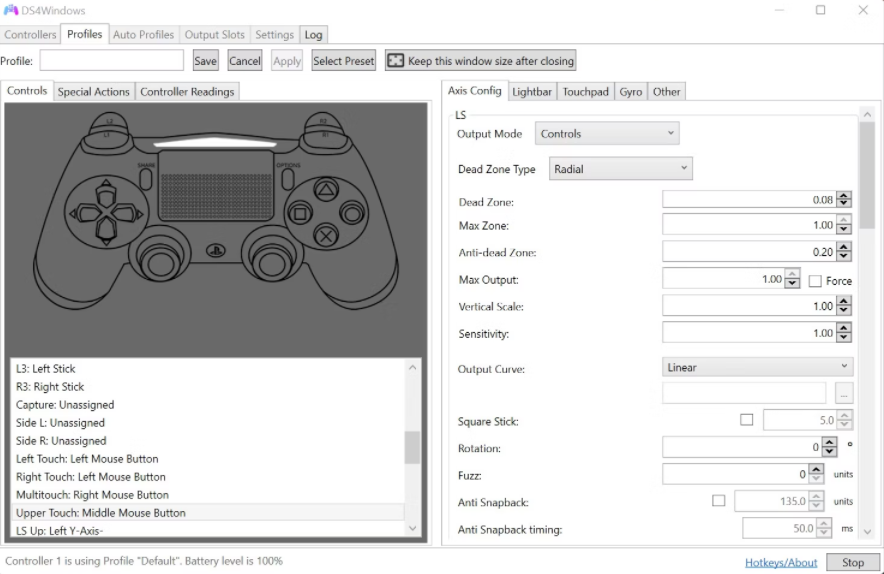
在解压后的文件夹中,运行DS4Windows.exe应用程序来打开该软件。如果你是第一次运行该软件,你可以选择是否要将应用程序数据保存到用户的AppData文件夹中,或者如果你喜欢便携式安装,则选择应用程序所在的Program文件夹。
DS4Windows 安装
按照新窗口中的指示,确保你正确地设置了应用程序。首先使用 "安装ViGEmBus驱动程序",因为这是应用程序正常工作的必要条件。
安装完这个驱动后,如果你使用的是Windows 7,你可能需要安装360驱动。现在是时候把你的PS4或PS5控制器插入你的电脑了,可以通过微型USB/USB-C电缆,或者蓝牙(如果你的电脑支持蓝牙)。
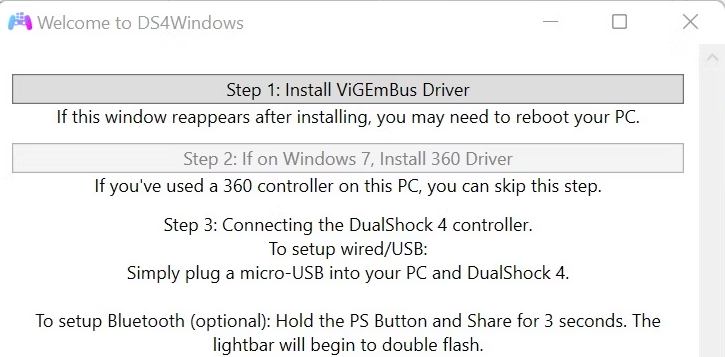
下一步是可选的,但强烈推荐,那就是安装HidHide驱动。这将允许你的系统将PS4或PS5控制器从你系统上运行的其他应用程序中隐藏起来,以确保你不会导致双重输入(来自物理和仿真控制器)。
最后一个可选的步骤是安装FakerInput驱动,这对某些具有反作弊保护功能的游戏来说是必要的。这个驱动程序将虚拟键盘、相对和绝对鼠标暴露给应用程序,以便直接在控制器上进行键盘和鼠标映射。
在DS4Windows中配置配置文件
一旦你安装了所有必要的和可选的驱动程序,选择完成按钮,打开主应用程序窗口。在右下方,点击 "开始 "按钮,你连接的PS4或PS5控制器现在应该显示为一个输入设备。如果选择的配置文件选项在下拉菜单中显示为 "默认",你已经正确设置了一切,你的控制器现在将被模拟为Xbox控制器。
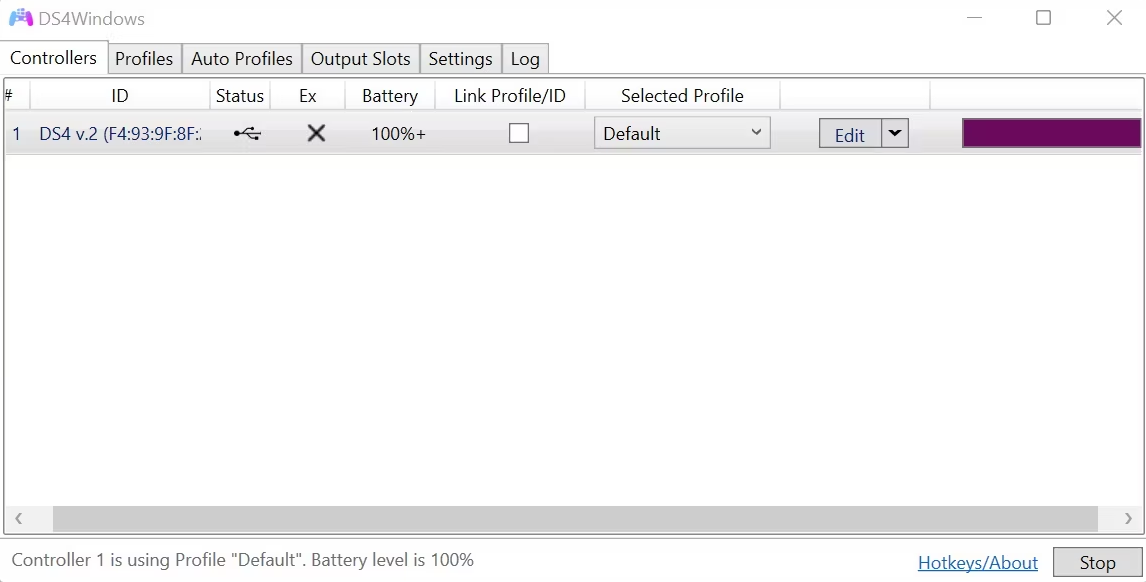
从这里,你已经设置好了一切,可以在支持Xbox控制器输入的游戏中使用你的PS4或PS5控制器。
在配置文件标签下,你可以创建一个新的配置文件,为那些完全不支持控制器的游戏模拟键盘和鼠标输入,如第一人称射击游戏,这意味着该工具的范围是无限的。此外,DS4Windows支持广泛的控制器类型,包括任天堂Switch Joy-Con和专业控制器。
用你的PlayStation控制器享受你的老式PC游戏
DS4Windows允许你在你的PC设置上使用你选择的控制台控制器,而不管你想玩的游戏的年龄或类型。希望你玩得愉快!
版权声明:文章仅代表作者观点,版权归原作者所有,欢迎分享本文,转载请保留出处!


